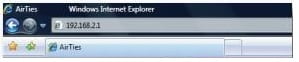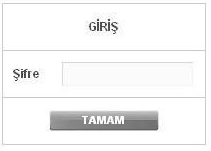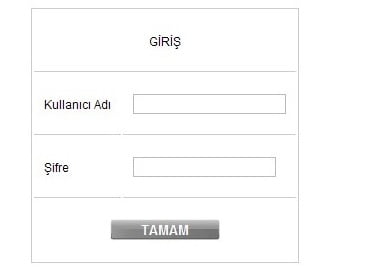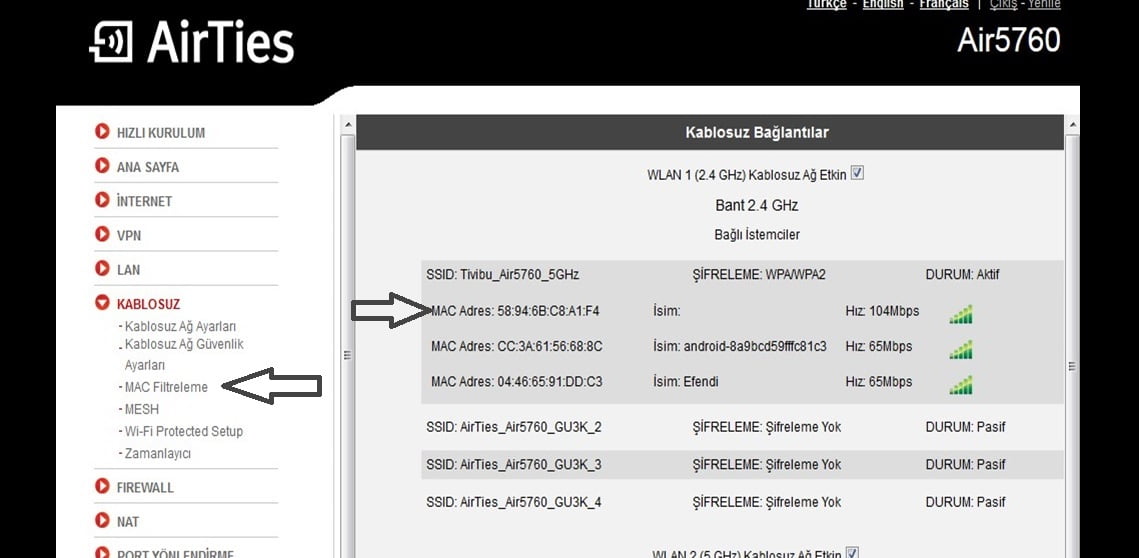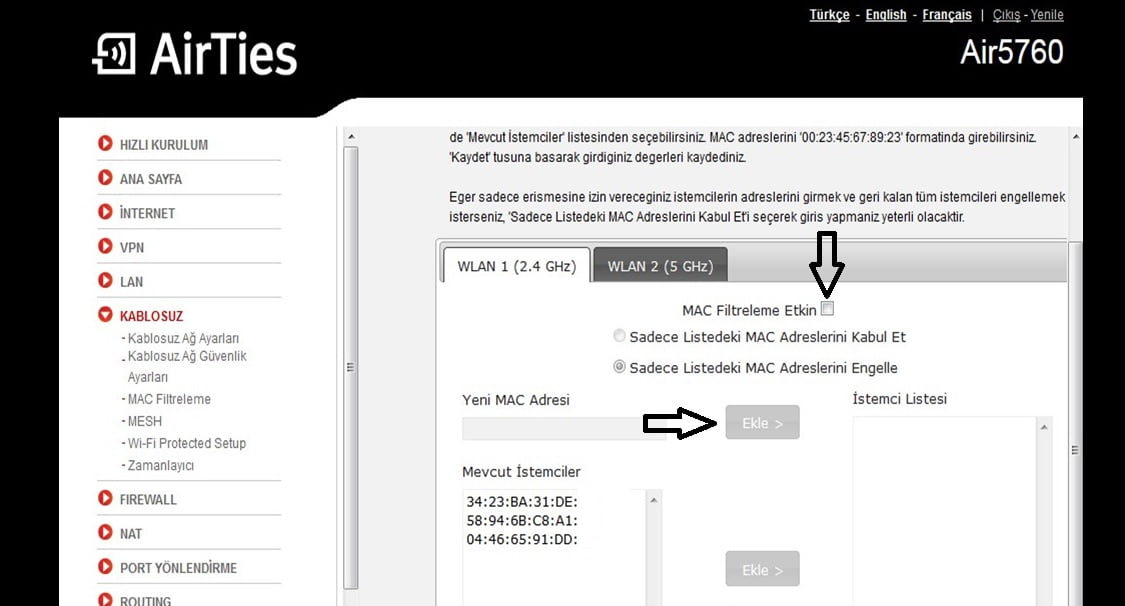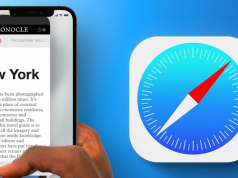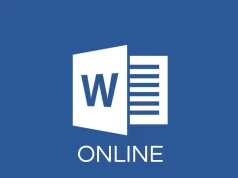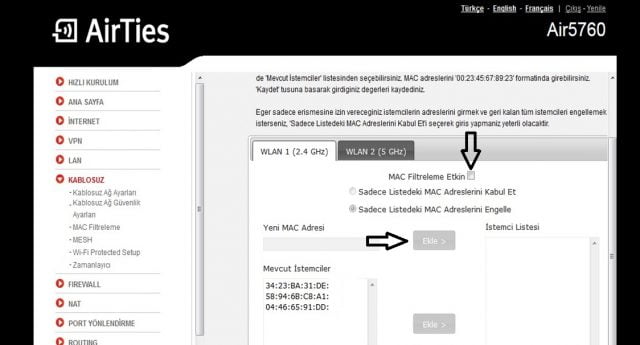
Modeminize bağlı olan kablosuz cihazları nasıl görüntüleyeceğimize geçen yazımızda yer vermiştik; şimdi de istemediğimiz kablosuz cihazların nasıl engelleneceği hakkında bilgiler aktaracağım.
Öncelikle basit ve Türkçe arayüzüne sahip olan AirTies cihazımızın arayüzüne ulaşıyoruz; daha önce de bahsettiğimiz gibi arayüze ulaşmak için tarayıcımıza “192.168.2.1” yazarak modemimizin giriş sayfasına ulaşıyoruz.
Karşımıza, şifre veya kullanıcı adı ve şifre bir ekran gelir. Eğer şifrenizi daha önce değiştirmediyseniz sadece şifre istiyorsa hiçbir şey yazmadan Tamam deyip geçebilirsiniz. Kullanıcı adı ve şifre istiyorsa ve TTNET kampanyalı bir cihaz kullanıyorsanız kullanıcı adına admin, şifre kısmına ttnet yazarak modem arayüzüne erişebilirsiniz.
Ardından modem arayüzünde, sol taraftaki menülerde Kablosuz menüsünden, bağlı olan kablosuz cihazları MAC adresleri ile birlikte görüntüleyebiliyoruz. Burada bize lazım olan, bağlı olan cihazların MAC adresleridir; çünkü engellenecek cihazların bu MAC adreslerini modemimize tanımlamamız gerekecek. Daha sonra yapacağımız işlemler ise adım adım şöyle olacaktır.
Cihazınızın Web ara yüzünde “KABLOSUZ” ana menüsü altında “MAC Filtreleme”yi tıklıyoruz. Açılan pencerede “MAC Filtreleme Etkin” kutusunu işaretliyoruz. “Sadece Listedeki MAC Adreslerini Engelle” kutusunu seçiyoruz. Kablosuz ağınıza erişimini engelleyeceğiniz cihazların MAC adreslerini “Yeni MAC Adresi” alanına girebilir; veya “Mevcut İstemciler” listesinden seçebilirsiniz. “Ekle” tuşuna basarak belirttiğiniz istemcileri engellenecekler listesine ekleyebilirsiniz. “Kaydet” tuşuna basarak girdiğiniz değerleri kaydetmiş oluyoruz. Yerel kablosuz ağınıza erişmesine izin vereceğiniz cihazların MAC adreslerini girmek ve geri kalan tüm istemcileri engellemek isterseniz, “Sadece Listedeki MAC Adreslerini Engelle” yerine “Sadece Listedeki MAC Adreslerini Kabul Et”i seçerek izin verilen cihaza ait MAC adresini girmeniz yeterli olacaktır.